路由器恢复出厂设置后怎么设置教程
2017-01-13 09:08:09
来源:
百度相册
怎么把路由器恢复出厂设置?路由器恢复出厂设置后怎么设置?莫急,这里10步教您搞定,还附上图文,一看就明白了。。。
1、在IE浏览器上输入192.168.1.1 会弹出对话框 输入帐号admin 密码admin
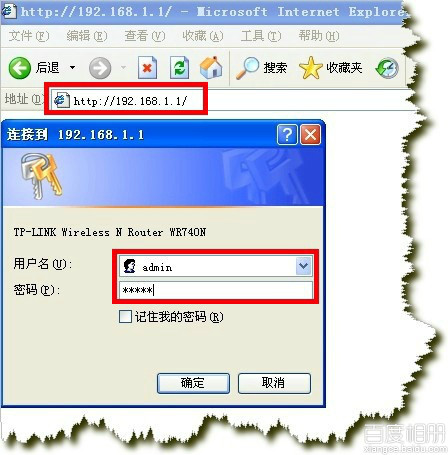
2 、进入路由器页面 找到恢复出厂设置 路由器恢复出厂 如图所示

3、恢复中
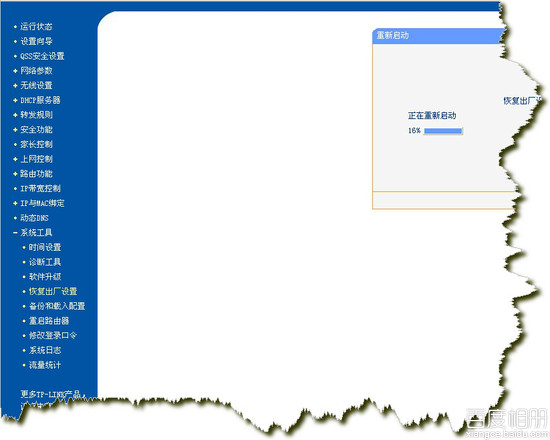
4、出现这个画面 刷下页面即可
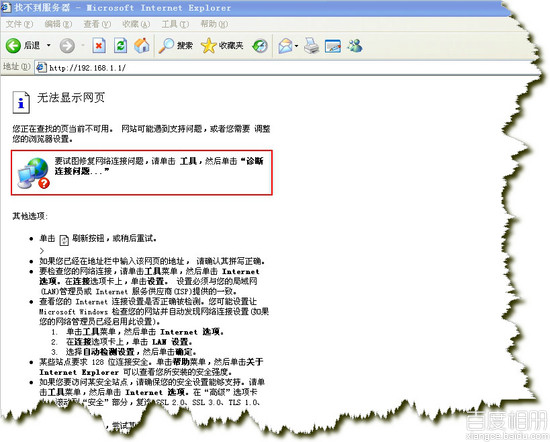
5、恢复完成后出现这个 点击下一步
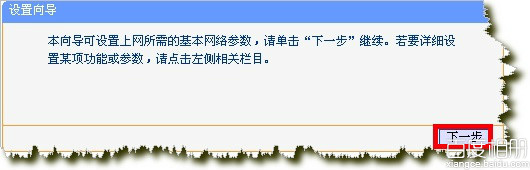
6、如果不知道自己的宽带类型 就让路由器自己设置
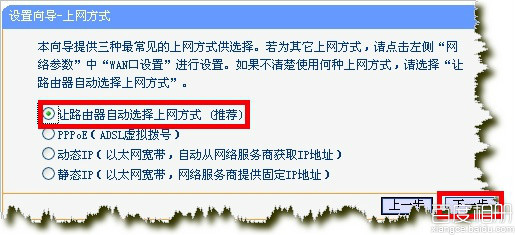
7、检测中
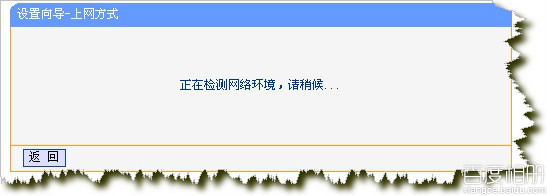
8、输入自己的上网帐号和密码
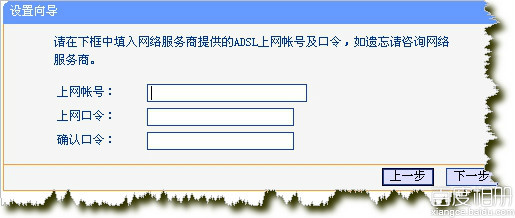
9.输入无线网络密码
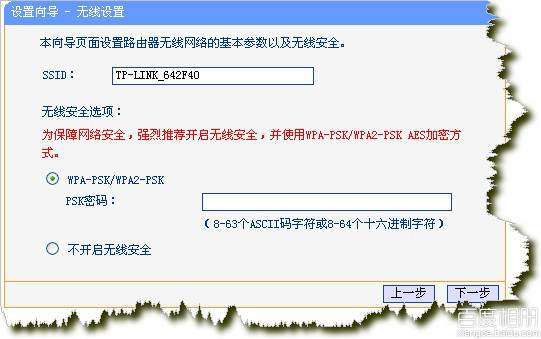
10.点击确定 就设置完成了
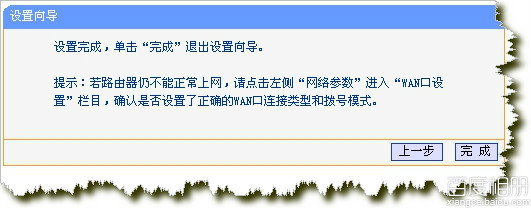
最后提醒各位:如果不知道自己的上网帐号和密码,千万不要恢复出厂设置。







